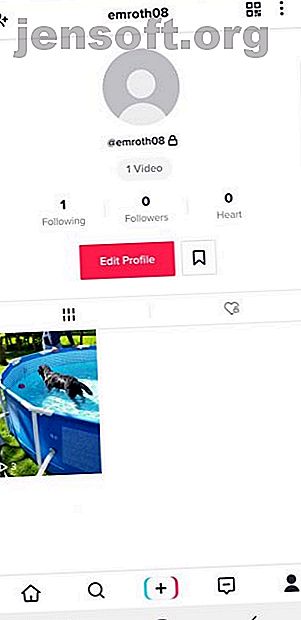
Πώς να χρησιμοποιήσετε το TikTok: 11 Συμβουλές για αρχάριους
Διαφήμιση
Το TikTok είναι σήμερα μια από τις πιο δημοφιλείς εφαρμογές στον κόσμο. Είναι γεμάτο με βίντεο από ανθρώπους που χορεύουν, συγχρονίζουν τα χείλη, εκτελούν ακροβατικά και δρουν με κόμικς. Αφού πραγματοποιήσετε κύλιση με μερικά μόνο βίντεο, δεν θέλετε να σταματήσετε.
Είτε είστε απλώς θεατής ή κάποιος που σκοπεύει να δημοσιεύσει τα δικά σας βίντεο, θα πρέπει να γνωρίζετε πώς να χρησιμοποιείτε το TikTok για να ξεκινήσετε. Αυτές οι συμβουλές TikTok για αρχάριους θα σας βοηθήσουν να γίνετε εμπειρογνώμονας TikTok σε χρόνο μηδέν.
1. Πώς να κάνετε το λογαριασμό σας TikTok Ιδιωτικό


Αφού ρυθμίσετε το λογαριασμό σας TikTok, πρέπει να αποφασίσετε εάν θέλετε να κάνετε τον λογαριασμό σας ιδιωτικό. Αν δεν θέλετε να βλέπουν τα ανεπιθύμητα άτομα τα βίντεό σας, πηγαίνετε στο εικονίδιο προφίλ στη δεξιά πλευρά της κάτω γραμμής μενού.
Από το προφίλ σας, κάντε κλικ στις τρεις τελείες στην επάνω δεξιά γωνία της οθόνης. Μεταβείτε στην επιλογή Απόρρητο και ασφάλεια και κάντε κλικ στο κουμπί Ιδιωτικό λογαριασμό για να ενεργοποιήσετε αυτήν τη ρύθμιση. Όταν κάνετε το λογαριασμό σας ιδιωτικό, άλλοι χρήστες δεν μπορούν να σας ακολουθήσουν χωρίς την έγκρισή σας. Από εδώ, μπορείτε επίσης να προσαρμόσετε άλλες ρυθμίσεις απορρήτου σχετικά με σχόλια, αντιδράσεις, μηνύματα και άλλα.
2. Πώς να φορτώσετε ένα βίντεο από την συλλογή σας



Έτσι, έχετε δημιουργήσει ένα εκπληκτικό βίντεο στο τηλέφωνό σας χρησιμοποιώντας μία από τις καλύτερες εφαρμογές επεξεργασίας βίντεο Οι 10 καλύτερες εφαρμογές επεξεργασίας βίντεο Οι 10 καλύτερες εφαρμογές επεξεργασίας βίντεο Δεν χρειάζεστε απαραιτήτως έναν ισχυρό υπολογιστή για την επεξεργασία βίντεο. Εδώ είναι οι καλύτερες εφαρμογές επεξεργασίας βίντεο για εκδότες βίντεό σας. Διαβάστε περισσότερα και θέλετε να το μεταφορτώσετε στο TikTok. Ευτυχώς, δεν χρειάζεται να καταγράφετε το βίντεό σας μέσω του TikTok για να το δημοσιεύσετε.
Ανοίξτε το TikTok και πατήστε το εικονίδιο με το σύμβολο συν στο κάτω μέρος της οθόνης. Μόλις φτάσετε στην οθόνη εγγραφής, κάντε κλικ στο κουμπί Upload στην κάτω δεξιά γωνία της οθόνης.
Αυτό θα σας μεταφέρει στη συλλογή του τηλεφώνου σας όπου μπορείτε να επιλέξετε ποιο βίντεο θέλετε να μεταφορτώσετε. Για να ανεβάσετε περισσότερα από ένα βίντεο, επιλέξτε Πολλαπλά . Στη συνέχεια, μπορείτε να επεξεργαστείτε το μήκος του βίντεο, καθώς και να προσθέσετε κείμενο και φίλτρα.
3. Πώς να δημιουργήσετε μια προβολή διαφανειών χρησιμοποιώντας τις φωτογραφίες



Όχι μόνο το TikTok σας επιτρέπει να ανεβάσετε βίντεο από τη συλλογή σας, αλλά σας επιτρέπει επίσης να ανεβάσετε μια σειρά φωτογραφιών για να δημιουργήσετε μια παρουσίαση διαφανειών. Κάντε κλικ στο ίδιο σύμβολο σημείου συν στο κάτω μέρος της οθόνης. Θα δείτε επιλογές για τη διάρκεια του βίντεό σας, μαζί με ένα που αναφέρει τα πρότυπα φωτογραφιών . Σύρετε για να επιλέξετε ένα πρότυπο και, στη συνέχεια, πατήστε Επιλογή φωτογραφιών .
Αυτό σας φέρνει στην γκαλερί σας, όπου μπορείτε να επιλέξετε πολλές φωτογραφίες που θα χρησιμοποιηθούν σε μια παρουσίαση διαφανειών. Εάν είστε ερασιτέχνης φωτογράφος, είναι καλή ιδέα να επεξεργαστείτε τις φωτογραφίες σας χρησιμοποιώντας ένα από αυτά τα εύχρηστα προγράμματα επεξεργασίας φωτογραφιών για αρχάριους 10 Εύκολα στη χρήση προγράμματα επεξεργασίας φωτογραφιών για τους φωτογράφους Newbie 10 Εύκολη στη χρήση επεξεργασία φωτογραφιών Προγράμματα για τους φωτογράφους Newbie Αν το Adobe Lightroom φαίνεται πολύ περίπλοκο για εσάς, ελέγξτε αυτά τα εύχρηστα προγράμματα επεξεργασίας φωτογραφιών για αρχάριους. Διαβάστε περισσότερα πριν τις χρησιμοποιήσετε σε μια παρουσίαση διαφανειών.
Λάβετε υπόψη ότι η σειρά των φωτογραφιών στην προβολή διαφανειών εξαρτάται από τη σειρά που θα επιλέξετε. Όταν τελειώσετε, κάντε κλικ στο κουμπί OK στην επάνω δεξιά γωνία της οθόνης για να προχωρήσετε στο στάδιο επεξεργασίας.
4. Πώς να διαγράψετε τα δικά σας βίντεο TikTok


Αν ανεβάσετε κατά λάθος ένα βίντεο, μην ανησυχείτε, μπορείτε να το καταργήσετε. Μεταβείτε στο προφίλ σας και, στη συνέχεια, επιλέξτε το βίντεο που θέλετε να διαγράψετε. Κάντε κλικ στις τρεις τελείες στη δεξιά πλευρά της οθόνης για να εμφανιστεί ένα μενού. Σύρετε τις επιλογές αυτές και, στη συνέχεια, επιλέξτε Διαγραφή .
5. Πώς να φτιάξετε GIF από τα βίντεο TikTok



Όταν βρείτε ένα βίντεο που σας αρέσει, γιατί να μην το μετατρέψετε σε GIF; Κάντε κλικ στο βίντεο που θέλετε και στη συνέχεια επιλέξτε το κουμπί βέλους στη δεξιά πλευρά της οθόνης. Θα δείτε μια σειρά επιλογών κοινής χρήσης, καθώς και μία που λέει Κοινή χρήση ως GIF .
Αφού επιλέξετε αυτή την επιλογή, το TikTok σάς κατευθύνει σε μια οθόνη για να επεξεργαστείτε το μήκος του GIF σας. Επιλέξτε Δημιουργία για να δημιουργήσετε ένα GIF μετά την ολοκλήρωση. Στη συνέχεια, μπορείτε να το μοιραστείτε σε διάφορες πλατφόρμες κοινωνικών μέσων, ή ακόμα και μέσω μηνύματος κειμένου.
6. Πώς να ρυθμίσετε ένα χρονοδιακόπτη για την εγγραφή βίντεο



Κρατώντας κάτω το κουμπί εγγραφής για τη δημιουργία βίντεο είναι μια ταλαιπωρία. Μετά από όλα, ίσως χρειαστεί να χρησιμοποιήσετε και τα δύο χέρια σας κατά τη διάρκεια του βίντεο. Επομένως, η χρήση της λειτουργίας χρονοδιακόπτη καθιστά την εγγραφή πολύ πιο εύκολη.
Επιλέξτε το σύμβολο συν στο κάτω μέρος της οθόνης για να ξεκινήσετε την παραγωγή του βίντεό σας. Ωστόσο, αντί να κρατάτε πατημένο το μεγάλο κόκκινο κουμπί, κάντε κλικ στην επιλογή Χρονοδιακόπτης στη δεξιά πλευρά της οθόνης. Αυτό σας επιτρέπει να επιλέξετε τον χρόνο διακοπής του βίντεό σας. Αφού χρησιμοποιήσετε το ρυθμιστικό για να επιλέξετε ένα χρόνο, το TikTok θα εμφανίσει αντίστροφη μέτρηση τριών δευτερολέπτων προτού ξεκινήσει η εγγραφή.
7. Πώς να κατεβάσετε τα βίντεο TikTok



Θέλετε να κατεβάσετε ένα βίντεο TikTok; Στη συνέχεια, κατευθυνθείτε στο βίντεο που θέλετε να κάνετε λήψη και επιλέξτε το εικονίδιο βέλους στη δεξιά πλευρά της οθόνης. Κάντε κλικ στην επιλογή Αποθήκευση βίντεο και θα μεταφορτωθεί απευθείας στο τηλέφωνό σας.
8. Πώς να χρησιμοποιήσετε ένα τραγούδι από το TikTok κάποιου άλλου


Δεν χρειάζεται να χρησιμοποιήσετε μία από αυτές τις εφαρμογές αναγνώρισης μουσικής για να βρείτε τραγούδια Οι 3 καλύτερες εφαρμογές αναγνώρισης μουσικής για να βρείτε τραγούδια από τη μουσική τους Οι 3 καλύτερες εφαρμογές αναγνώρισης μουσικής για την εύρεση τραγουδιών από την εμφάνιση τους Η Shazam είναι η πιο γνωστή εφαρμογή αναγνώρισης μουσικής, αλλά πώς συγκρίνεται ο ανταγωνισμός; Βάλαμε τρεις δοκιμαστικές εφαρμογές τραγουδιού. Διαβάστε περισσότερα για το TikTok. Όταν συναντήσετε ένα τραγούδι στο βίντεο κάποιου άλλου που θέλετε να χρησιμοποιήσετε, επιλέξτε το βίντεο και κάντε κλικ στο εικονίδιο εγγραφής βινυλίου στην κάτω δεξιά γωνία της οθόνης.
Το TikTok θα εμφανίσει το όνομα του τραγουδιού, καθώς και τα βίντεο άλλων χρηστών που το έχουν χρησιμοποιήσει. Για να την ενσωματώσετε στο βίντεό σας, επιλέξτε Χρήση αυτού του ήχου για να ξεκινήσετε την εγγραφή.
9. Πώς να δημιουργήσετε ένα βίντεο TikTok Syn-Lip


Το TikTok είναι διάσημο για την τεράστια επιλογή του βίντεο που συνδυάζει τα χείλη. Εάν έχετε δοκιμάσει ποτέ να φτιάξετε το δικό σας, ίσως έχετε δυσκολευτεί να ταιριάξετε τα χείλη σας με τα λόγια του τραγουδιού. Αν συμβαίνει αυτό, μπορείτε να χρησιμοποιήσετε τα εργαλεία επεξεργασίας του TikTok για να κάνετε το βίντεο συγχρονισμού των χειλιών σας τέλειο.
Αφού καταγράψετε το βίντεό σας, επιλέξτε το κουμπί Trim στο επάνω μέρος της οθόνης. Στη συνέχεια, μπορείτε να σύρετε το ρυθμιστικό στο κάτω μέρος της οθόνης για να ρυθμίσετε την ώρα που θα ξεκινήσει το τραγούδι.
10. Πώς να πραγματοποιήσετε ένα Duet στο TikTok


Με το TikTok, μπορείτε να εκτελέσετε ντουέτα με άλλους χρήστες, ανεξάρτητα από το πού βρίσκονται. Για να ξεκινήσετε ένα ντουέτο σε μεγάλες αποστάσεις, θα πρέπει πρώτα να βρείτε ένα βίντεο που θέλετε να χρησιμοποιήσετε.
Αντί να αντιμετωπίζετε το πρόβλημα της καταγραφής ξεχωριστών βίντεο, μπορείτε απλά να κάνετε κλικ στο κουμπί βέλους στη δεξιά πλευρά της οθόνης για να ανοίξετε το μενού κοινής χρήσης. Από εδώ, κάντε κλικ στο Duet . Στη συνέχεια, μπορείτε να εγγράψετε ένα βίντεο δίπλα σε αυτό που επιλέξατε.
11. Πώς να βρείτε τον κώδικα QR του TikTok


Όταν δημιουργείτε λογαριασμό στο TikTok, λαμβάνετε αυτόματα έναν κωδικό QR που συνδέει το προφίλ σας. Για να αποκτήσετε πρόσβαση, μεταβείτε στο προφίλ σας και κάντε κλικ στα τέσσερα τετράγωνα στην επάνω δεξιά γωνία της οθόνης.
Εάν θέλετε να μοιραστείτε τον κωδικό σας, επιλέξτε Αποθήκευση εικόνας . Για να σαρώσετε κάποιον άλλο κωδικό, πατήστε Σάρωση και στοχεύστε τον στον κώδικα QR.
Συμβουλές TikTok για να σας βοηθήσουν να ελέγξετε την εφαρμογή
Αφού αποκτήσετε το hangman του TikTok, δεν θα πρέπει να έχετε προβλήματα στην πλοήγηση στην εφαρμογή, τη λήψη βίντεο ή τη δημοσίευση των δικών σας αριστουργημάτων. Ωστόσο, δεδομένης της δημοτικότητάς του, μοιάζει να είναι το TikTok εδώ για να μείνει, έτσι ώστε αυτές οι συμβουλές και τα τεχνάσματα του TikTok να σας βοηθήσουν να μάθετε την εφαρμογή.
Αν θέλετε να μάθετε περισσότερα για την εφαρμογή πριν από την κατάδυση, δείτε το άρθρο μας που εξηγεί τι είναι το TikTok και πώς λειτουργεί το TikTok Τι είναι το TikTok και πώς λειτουργεί; Τι είναι το TikTok και πώς λειτουργεί; Τι είναι το TikTok; Εδώ είναι όλα όσα πρέπει να γνωρίζετε, συμπεριλαμβανομένου του τι είναι το TikTok, πώς λειτουργεί και πώς να το χρησιμοποιήσετε. Διαβάστε περισσότερα .

